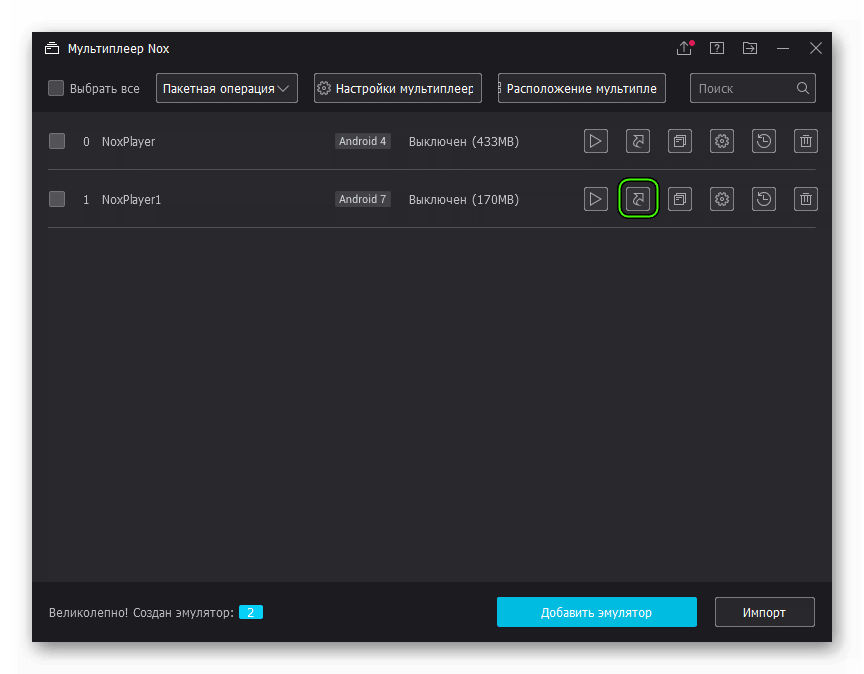Программа Нокс чрезвычайно популярна среди владельцев компьютеров и ноутбуков под управлением операционной системой Windows. Ведь с ее помощью становится возможным запуск всевозможных приложений, изначально доступных только для мобильных аппаратов под управлением Андроид. В связи с этим разработчики регулярно выпускают новые версии эмулятора, в которых исправляются прежние ошибки и вводятся ранее недоступные функции. А данная призвана всесторонне рассмотреть вопрос: «Как обновить Nox App Player». Также мы рассмотрим процедуру смены версии Android для виртуального устройства в последнем ее разделе.
Содержание
Инструкция
Основная процедура выполняется следующим образом:
- Вызовите настройки Нокса, кликнув на «шестеренку».
- В новом окошке, во вкладке «Основные», нажмите на «Обновить».
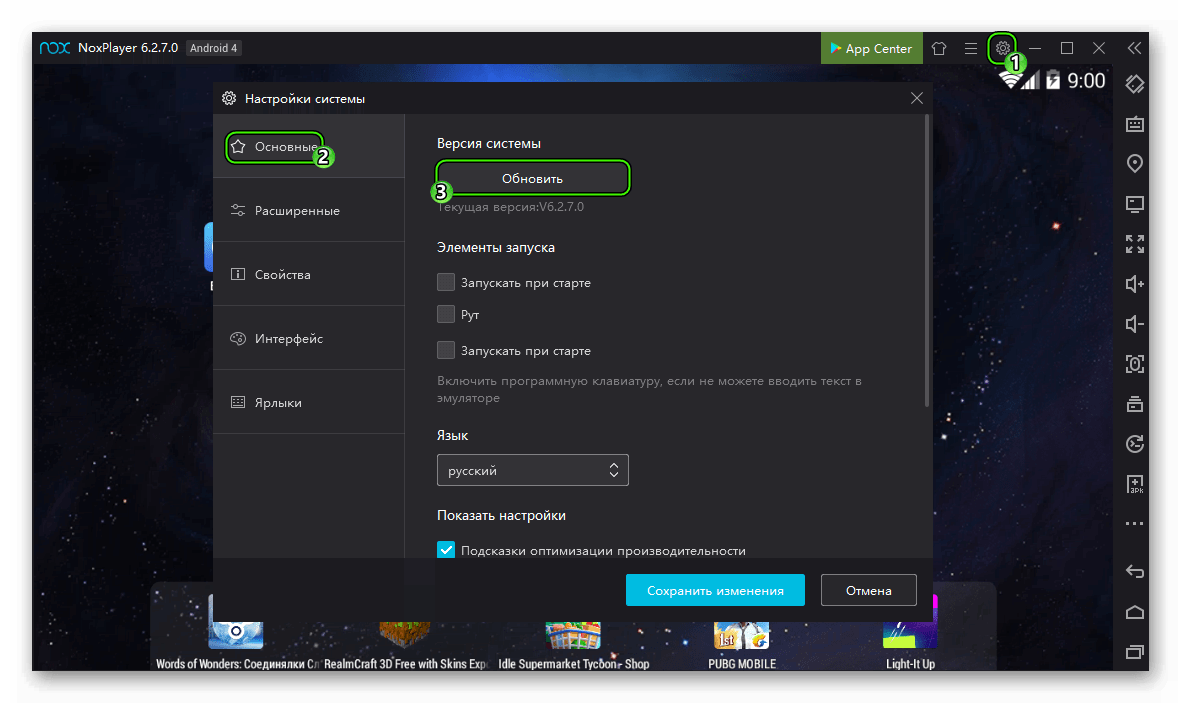
- Теперь щелкните ЛКМ на кнопку «Перейти к загрузке».
- Откроется страница браузера с официальным сайтом программы.
- Скачайте отсюда последнюю ее версию.
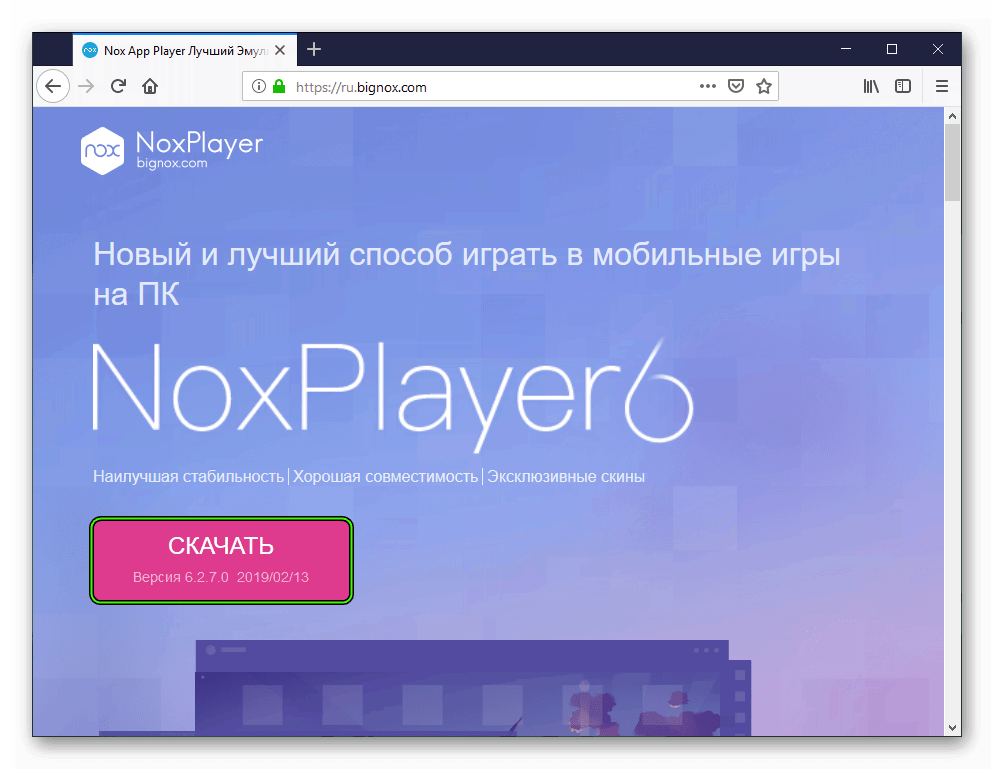
- Откройте полученный файл.
- Вызовите процедуру, нажав на «Перезаписать установку».
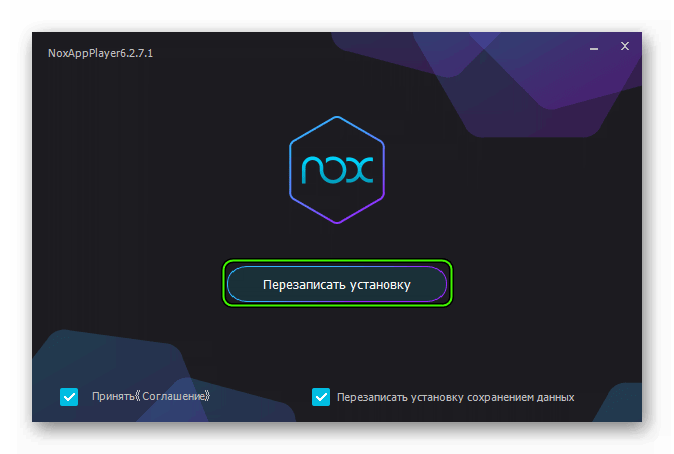
- Дождитесь, пока распаковка компонентов не будет завершена.
- Теперь закройте окошко инсталляции, щелкнув ЛКМ по кнопке «Пуск».
Альтернативный вариант
В определенных ситуациях попросту не удается с помощью описанной выше инструкции обновить Нокс Плеер до самой новой версии. И если вы столкнулись с такой проблемой, то вас наверняка заинтересует альтернативный вариант достижения нужного результата. И как можно понять из подзаголовка, заключается он в полной переустановке программы.
Первый шаг – ее удаление вместе с остаточными файлами из системы. Для этих целей нам потребуется утилита-чистильщик CCleaner (подойдет и любая другая, но мы рассмотрим процедуру именно с ней). Делается все так:
- Откройте в браузере ссылку https://www.ccleaner.com/ru-ru/ccleaner/download/standard (она ведет на оф. сайт Сиклинера) и сохраните предложенный файл.
- Далее, откройте его.
- В окне инсталляции смена параметров не требуется, так что сразу же кликните на кнопку «Установить».
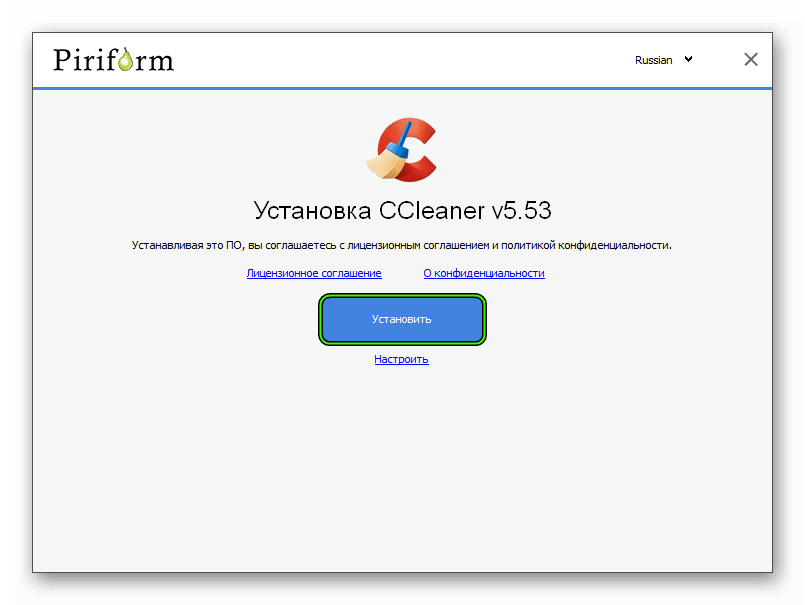
- Дождитесь, пока не завершится распаковка компонентов программы.
- В финальном окошке уберите «птичку» с графы «Показать примечания…» и потом щелкните по кнопке запуска.
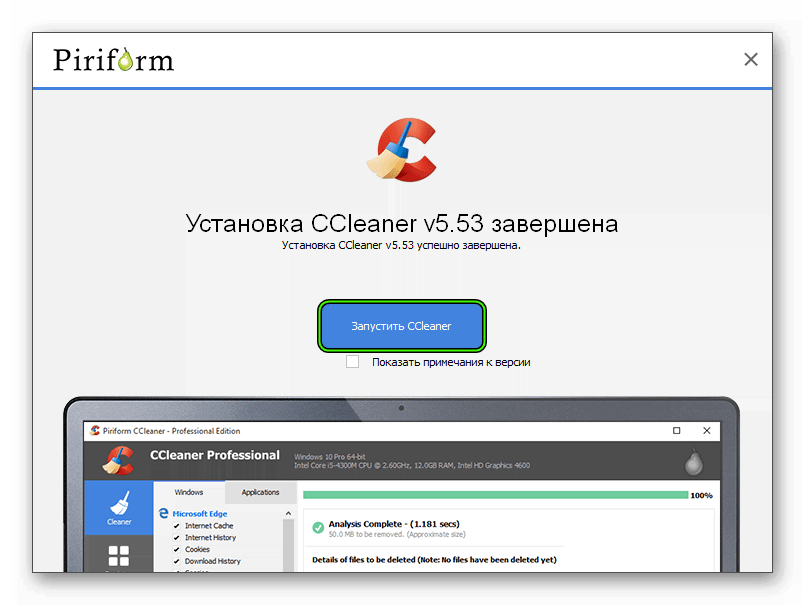
- Отобразится интерфейс CCleaner, сразу же откройте вкладку «Сервис».
- В общем списке найдите графу Nox App Player и выделите ее единичным кликом ЛКМ.
- Вызовите процедуру деинсталляции.
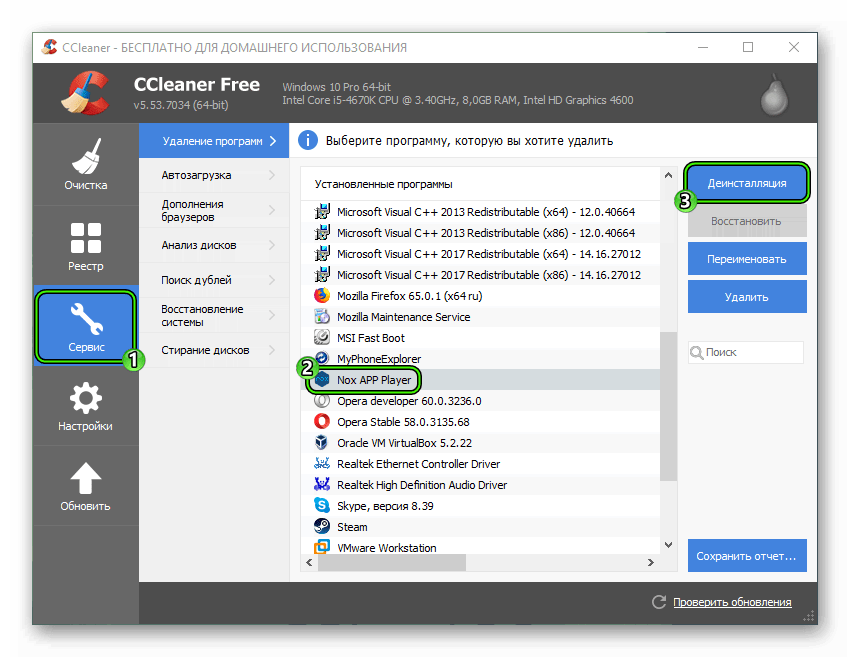
- Теперь жмем на кнопку «Удалить».
- В новом окне активируйте все доступные пункты для стирания и запустите процедуру.
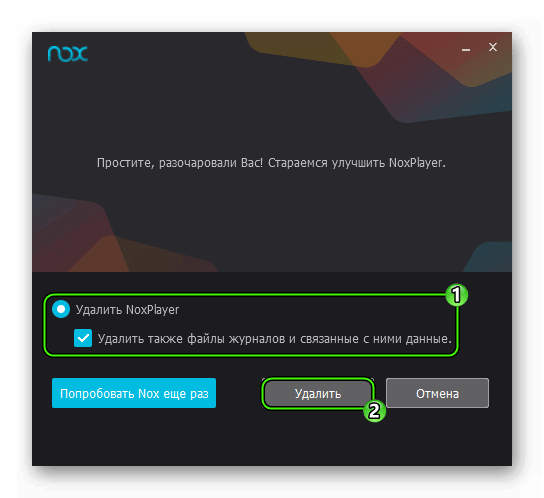
- Когда она завершится, кликните на «ОК».
Следующая операция – чистка «хвостов» в реестре Window. Для этого:
- Вернитесь к интерфейсу CCleaner, но на этот раз откройте вкладку «Реестр».
- Здесь кликните по опции, отвечающей за старт поиска неисправностей.
- Далее, нажмите на «Исправить…» и на «Да».
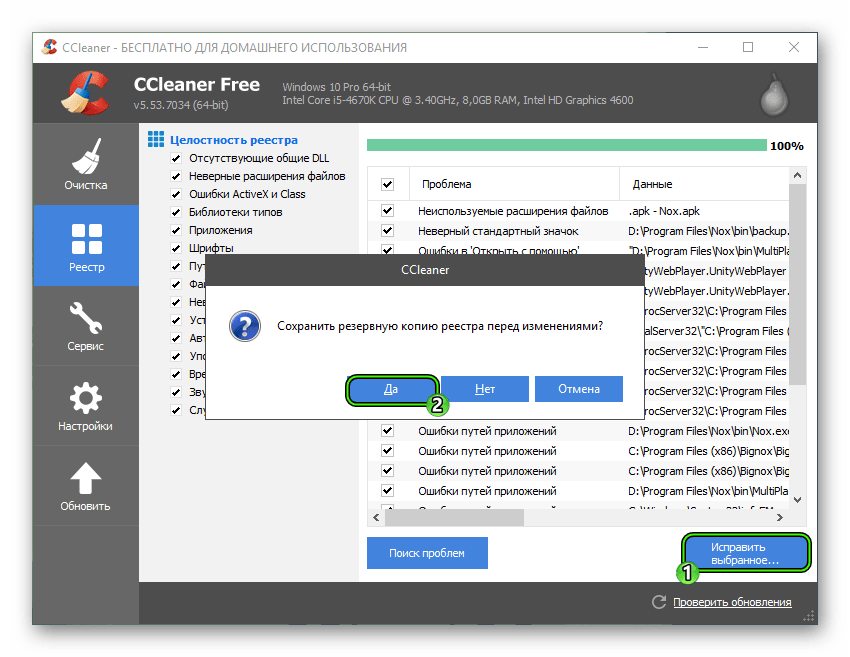
- Укажите каталог, где будет храниться резервная копия для всех измененных данных, и согласитесь на сохранения.
- Завершите процедуру исправления записей в реестре.
Финальное действие – чистка лишних файлов на компьютере/ноутбуке. Все делается следующим образом:
- Откройте любую папку в Проводнике Виндовс.
- Сверху имеется строка с адресом, в нее нужно скопировать запрос %localappdata% и потом на клавиатуре нажать на клавишу Enter.
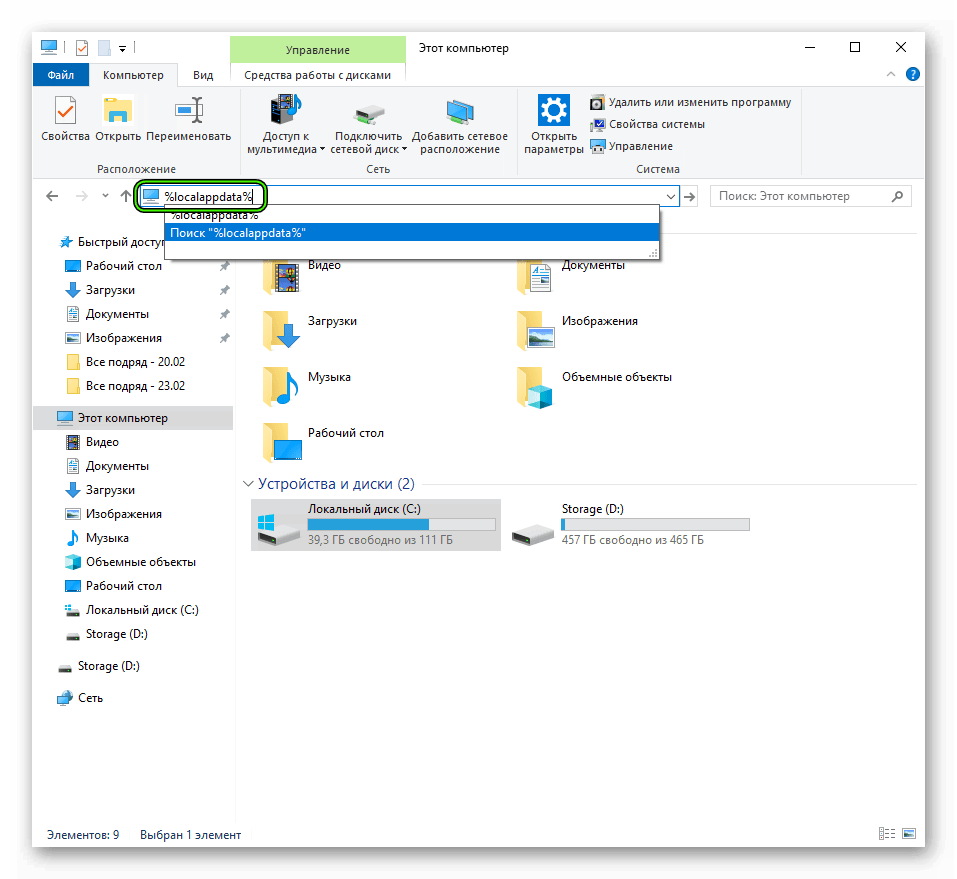
- Выделите каталог с названием Nox.
- На клавиатуре нажмите комбинацию Shift + Delete.
- Согласитесь с безвозвратным удалением данных.
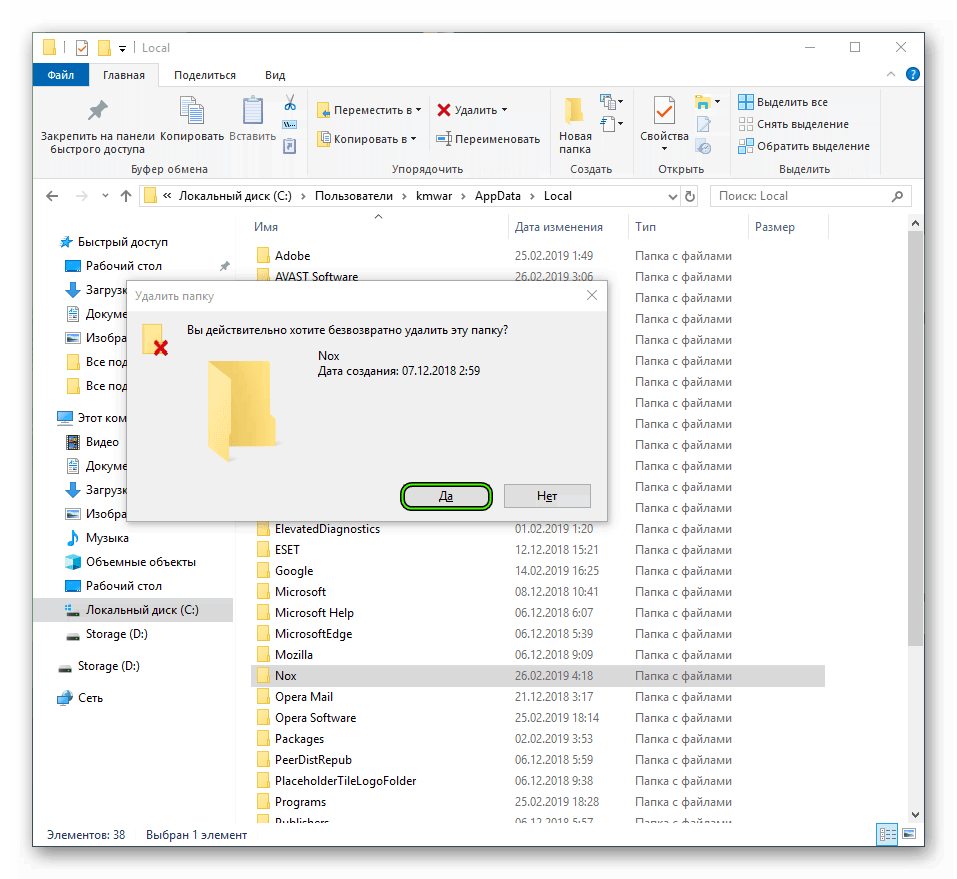
- Перезагрузите ПК.
Остается только загрузить актуальную версию эмулирующей программы и установить ее. На всякий случай разберем и эту процедуру:
- Откройте в любом браузере ссылку https://ru.bignox.com/ru/download/fullPackage.
- Согласитесь с сохранением предложенного файла, а затем запустите его.
- Активируйте процедуру инсталляции, нажав на центральную кнопку в отобразившемся окне.

- В конце нажмите на «Пуск», чтобы запустить эмулятор.
Выбор более новой версии Android
А в некоторых случаях пользователи интересуются, как обновить Андроид на Nox App Player. В действительности для этого ничего загружать не нужно, достаточно воспользоваться предусмотренным в эмуляторе инструменте Multi—Drive. И тут есть два доступных варианта для его использования: обновление Android на текущей версии эмулятора и создание новой копии Нокса с нужной версией Android. Разберем каждый из них более детально.
Вариант №1: Обновление текущей копии Нокса
Вызовите Multi-Drive, нажав в программе сочетание клавиш Ctrl + 8. В появившемся окошке кликните ЛКМ на отмеченную иконку: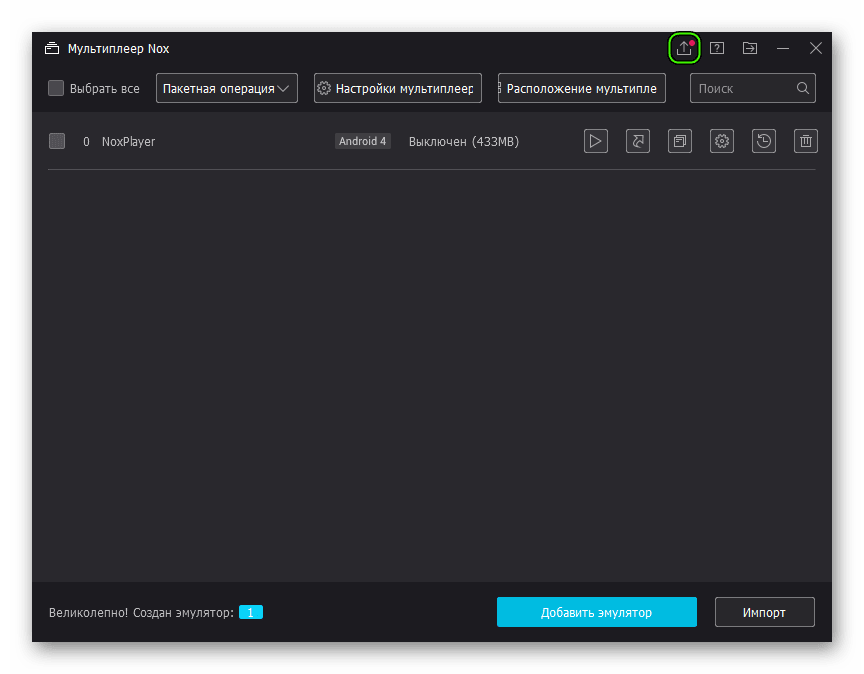 А теперь нажмите на кнопку «Обновить». Остается только дождаться окончания процедуры. Свидетельством об ее успешности станет говорящая надпись «У вас последняя версия», которая отобразится в ранее появившемся маленьком окошке.
А теперь нажмите на кнопку «Обновить». Остается только дождаться окончания процедуры. Свидетельством об ее успешности станет говорящая надпись «У вас последняя версия», которая отобразится в ранее появившемся маленьком окошке.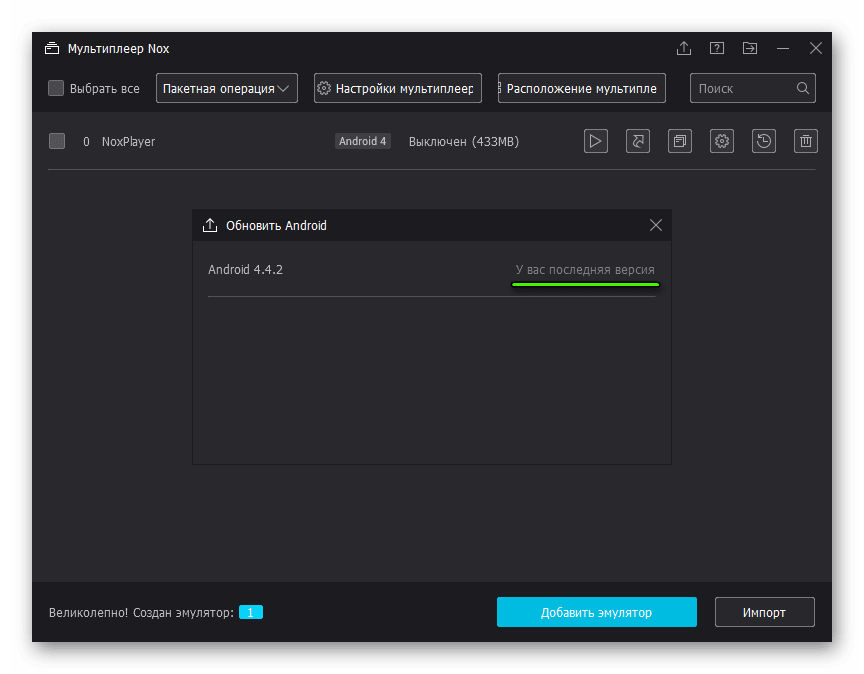
Вариант №2: Создание новой копии программы с нужным Андроидом
Подробнее про данную процедуру вы можете прочитать здесь. Здесь же мы предлагаем вам краткую инструкцию:
- Запустите эмулятор на вашем компьютере/ноутбуке.
- Кликните на иконку «Мультиплеер» в боковой панели управления.
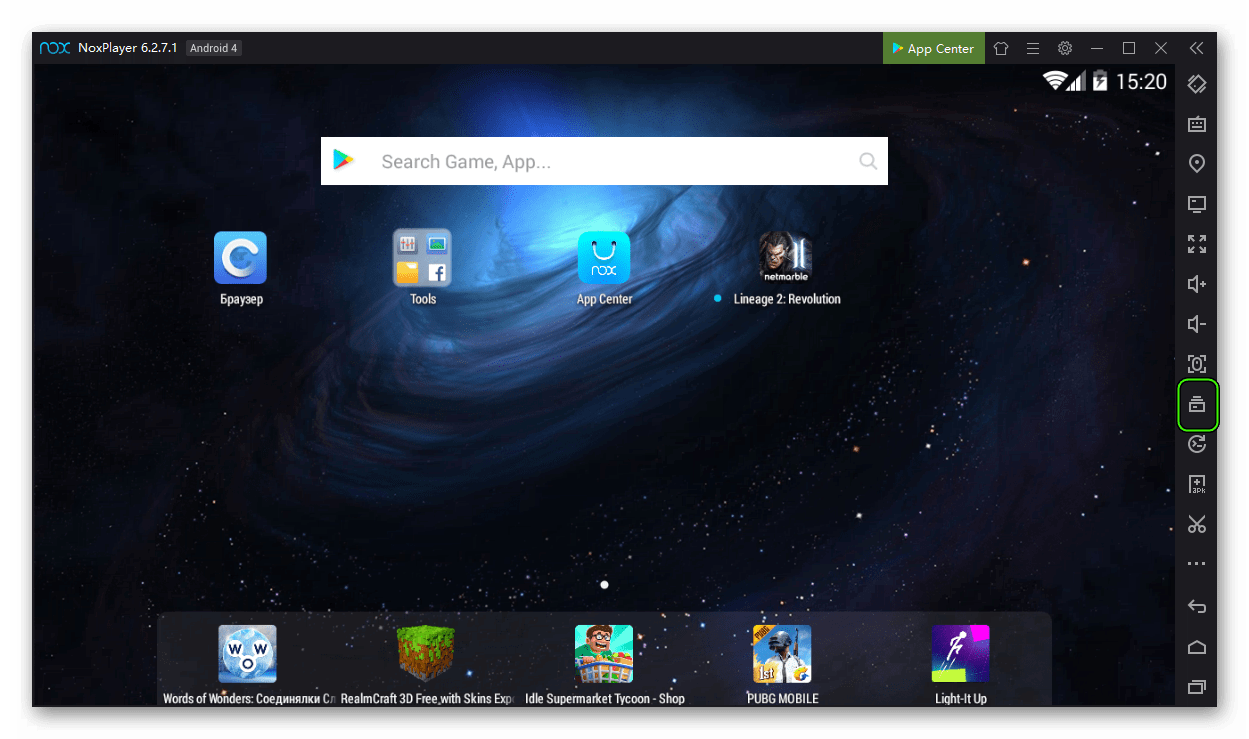 Либо же воспользуйтесь сочетанием клавиш Ctrl + 8, чтобы вызвать то же самое окно.
Либо же воспользуйтесь сочетанием клавиш Ctrl + 8, чтобы вызвать то же самое окно. - Здесь кликните на синюю кнопку «Добавить…».
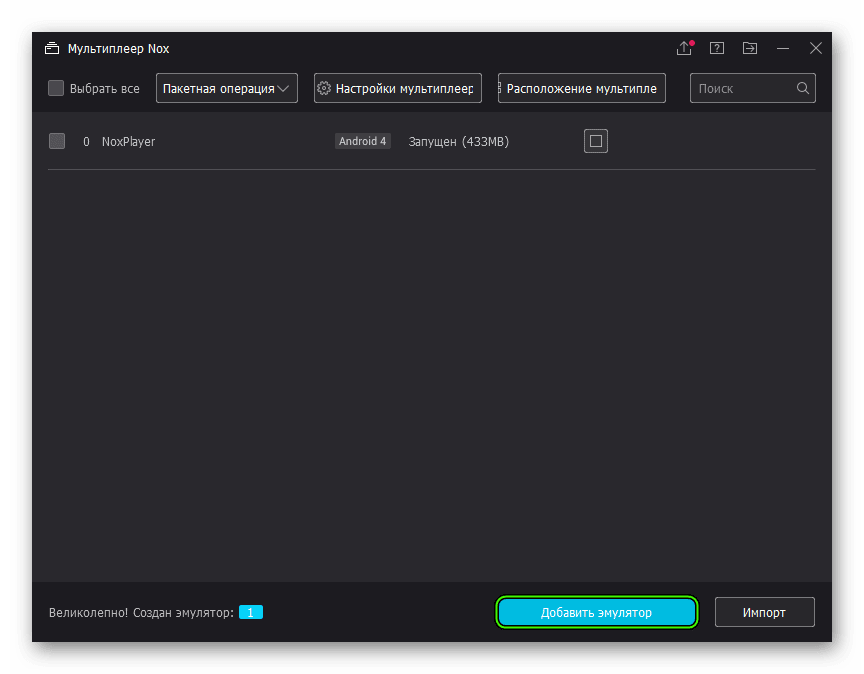
- Выберите подходящую версию ОС (самая новая – Android 7.1.2, ее мы и рекомендуем для установки).
- Дождитесь завершения процедуры распаковки файлов.
- Кликните на иконку со стрелочкой у нового элемента, чтобы создать ярлык для запуска добавленной копии Nox.